4 nesaskaņu novēršanas veidi tiek restartēti (09.15.25)
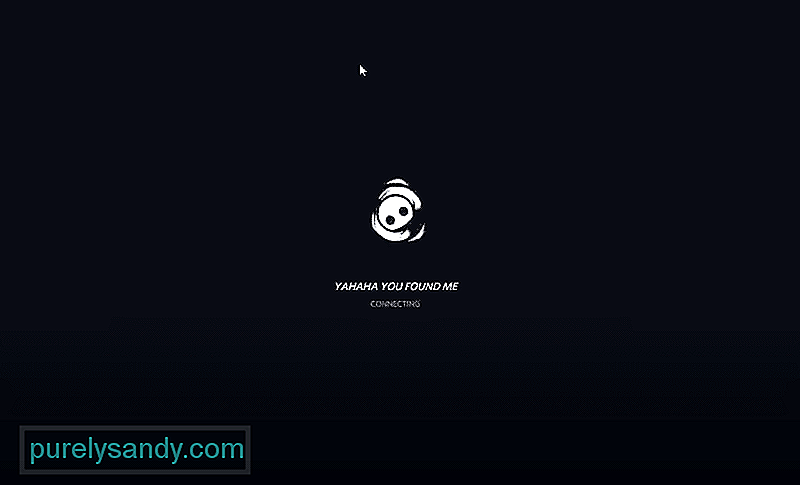 nesaskaņas turpina atsākties Lielākā daļa Discord pakalpojumu ir pilnīgi bez maksas. Programmā Discord ir atļauts pievienoties apmēram 100 dažādiem serveriem, pirms esat sasniedzis ierobežojumu.
nesaskaņas turpina atsākties Lielākā daļa Discord pakalpojumu ir pilnīgi bez maksas. Programmā Discord ir atļauts pievienoties apmēram 100 dažādiem serveriem, pirms esat sasniedzis ierobežojumu. Vēl labāk ir tas, ka varat izveidot savus serverus. Varat izveidot un pārvaldīt tik daudz serveru, cik vēlaties. Varat arī izvēlēties citus spēlētājus, lai kļūtu par sava servera moderatoru. Boti var arī lieliski papildināt jūsu Discord serveri. Izmantojot tos, jūs varat veikt dažādus uzdevumus atkarībā no robota iespējām. Bots parasti izmanto dažādu dziesmu meklēšanu un atskaņošanu balss kanālā.
Populāras nesaskaņas nodarbības
Iespējams, pamanījāt, ka nesaskaņas tiek restartētas ikreiz, kad mēģināt pievienoties serverim. Pat pēc dažām minūtēm jūs nevarējāt pievienoties serverim. Šī problēma patiesībā ir diezgan izplatīta Discord kopienā.
Par laimi, ir vairākas lietas, ko varat darīt, lai novērstu Discord turpina restartēt. Izmantojot šīs problēmu novēršanas metodes, jūs varat viegli novērst problēmu. Tātad, netērējot vairāk laika, sāksim darbu!
Vispirms varat mēģināt atrast un izdzēst Nesaskaņas kešatmiņas faili. Šos kešatmiņas failus varat atrast, vienkārši veicot meklēšanu sistēmā Windows. Sāciet, nospiežot tastatūras taustiņu Windows + E. Tagad ierakstiet “% AppData% \ discord”. Izdzēsiet kešatmiņu un mapi Vietējā krātuve.
Mēģiniet pilnībā aizvērt nesaskaņas, izmantojot uzdevumu pārvaldnieku, un pēc tam vēlreiz atvērt. Lai atvērtu uzdevumu pārvaldnieku, vienkārši nospiediet tastatūras taustiņu kombināciju CTRL + Alt + Delete. Izvēloties Uzdevumu pārvaldnieku, tas tiks atvērts jūsu datorā.
Uzdevumu pārvaldniekā būs redzami vairāki procesi. Uzdevumu pārvaldniekā atrodiet nesaskaņas un ar peles labo pogu noklikšķiniet uz tās. Noklikšķiniet uz Beigt uzdevumu, kas novērš nesaskaņas procesu. Tagad vēlreiz palaidiet Discord, lai pārbaudītu, vai problēma joprojām pastāv. Varat arī mēģināt izmantot Discord savā pārlūkprogrammā, lai redzētu, vai tas kaut ko novērš.
Dažkārt nesaskaņās ir reģionam raksturīga problēma. Šajā laikā, ja serveris ir iestatīts uz šo reģionu, neviens nevarēs pareizi pievienoties serverim. Rezultātā servera reģions ir jāmaina, lai varētu pievienoties.
Diemžēl to drīkst darīt tikai servera īpašnieks, administrators un moderatori. Ja serveris, kuram mēģināt pievienoties, ir jūsu pašu, ar peles labo pogu noklikšķiniet uz sava servera ikonas un pēc tam dodieties uz sadaļu Servera iestatījumi & gt; Pārskats & gt; Servera reģions. Mēģiniet nomainīt citu serveri. Ja serveris jums nepieder, vienkārši lūdziet īpašnieku vai jebkuru administratoru vai modifikatoru mainīt reģionu.
Pēdējā lieta, ko varat mēģināt, ir atspējot aparatūras paātrinājumu savā nesaskaņās. Mēs iesakām arī iespējot mantoto režīmu. Lai atspējotu aparatūras paātrināšanu, dodieties uz sadaļu Iestatījumi & gt; Izskats & gt; Atspējot aparatūras paātrinājumu. Lai izmantotu mantoto režīmu, dodieties uz sadaļu Iestatījumi & gt; Balss & amp; Video & gt; Audio apakšsistēma & gt; Izvēlieties Mantot.
Secinājums
Veicot šīs 4 darbības, jums jāspēj veiksmīgi novērst nesaskaņas, kas atsāk problēmu.
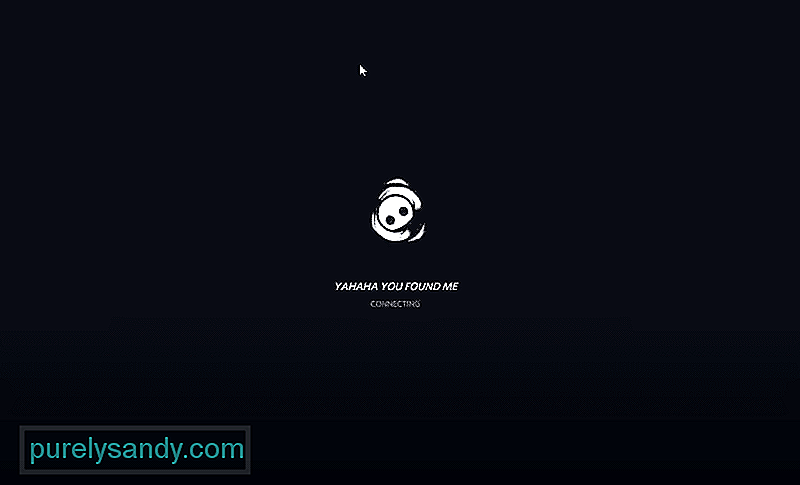
YouTube video: 4 nesaskaņu novēršanas veidi tiek restartēti
09, 2025

